방법: QGIS에서 3D 건물 뷰 생성
Jan 13 2023
GIS에서 데이터 세트에 대한 느낌을 얻고 품질을 평가하는 가장 일반적인 방법은 육안 검사입니다. 인공물 또는 타당성 오류는 이러한 방식으로 쉽게 감지할 수 있습니다.
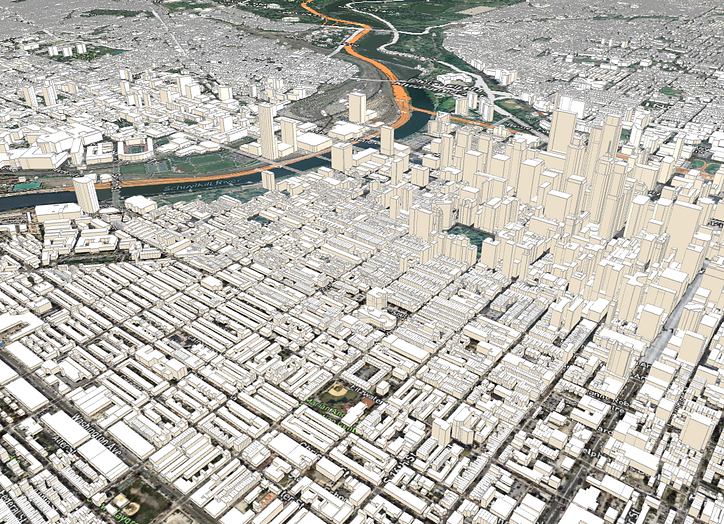
GIS에서 데이터 세트에 대한 느낌을 얻고 품질을 평가하는 가장 일반적인 방법은 육안 검사 입니다 . 인공물 또는 타당성 오류는 이러한 방식으로 쉽게 감지할 수 있습니다.
3d에서는 사물도 멋지게 보입니다. QGIS에서 이를 달성하는 방법을 보여드리고자 합니다. QGIS는 가장 자주 사용되는 오픈 소스이자 무료 데스크톱 GIS 솔루션이며 이러한 종류의 작업에 매우 적합합니다. 많은 벡터 및 래스터 형식을 읽을 수 있으며 다양한 소스에서 3D 지도 보기를 제공합니다. 보기 좋은 시각화를 위해 다음 단계를 따르십시오.
- 컴퓨터에 QGIS가 없으면 다음에서 소프트웨어를 다운로드하여 설치하십시오 .https://qgis.org/
- 데이터 다운로드 :https://map.onegeo.co/( 쿠폰 으로 가입하면 작은 지역은 무료 )
- 필요한 경우 데이터 압축을 풀고 json 파일을 QGIS로 드래그합니다.
- 프로젝트의 좌표계를 UTM 투영으로 변경하는 것이 중요합니다. 입력 데이터의 위치에 따라 올바른 UTM 영역과 해당 EPSG 코드를 여기에서 찾을 수 있습니다.https://epsg.io/
필라델피아의 경우 EPSG:32618입니다. 기본 QGIS 창에서 프로젝트를 클릭하고 속성을 선택합니다. 새로 열린 창에서 CRS를 선택하고 필터 필드에 EPSG 코드(Philly EPSG:32618)를 입력합니다. 좌표 참조 시스템 목록에서 UTM 영역(Philly: WGS84 / UTM Zone 18)을 선택하고 적용을 클릭합니다. 창을 닫습니다. - 확인을 위해 하단의 상태 표시줄에 EPSG 32618이 표시되는지 확인하십시오 . 여전히 EPSG 4326 이면 다음 단계가 작동하지 않습니다.
- 이제 레이어 속성을 엽니다 . 새로 추가된 레이어(목록 왼쪽)를 마우스 오른쪽 버튼으로 클릭하고 속성을 선택합니다 . 열린 창에서 3D 보기를 선택 하고 단일 심볼 옵션을 선택합니다.
- 이제 다양한 옵션 중에서 선택할 수 있습니다. 가장 중요한 것은 압출 입니다 . 해당 필드에서 숫자를 변경하면 모든 건물의 높이가 동일해집니다. 각 건물의 개별 높이를 보려면 각 건물의 높이 속성을 확인하고 이를 돌출로 사용하도록 QGIS에 지시해야 합니다. 압출 번호 뒤에 있는 기호를 클릭하고 필드 유형 높이를 선택하여 이 작업을 수행할 수 있습니다 . 창 하단에서 적용을 클릭 하고 닫습니다.
- 이제 QGIS는 건물의 높이를 확인할 위치를 알고 있습니다. 다음 단계는 QGIS 메인 창에서 보기를 선택 하고 새 3D 맵 보기를 클릭하는 것입니다 . 아래와 유사한 기본 데이터의 3D 지도 보기가 있는 새 창이 열립니다.

더 많은 팁과 요령을 보려면 Medium에서 우리를 팔로우하고 웹에서 우리를 방문하는 것을 잊지 마십시오: https://onegeo.co/
읽어 주셔서 감사합니다!
업데이트 2023–01-11 ONEGEO에 대한 링크 업데이트, 샘플 데이터가 사용자 정의 선택에 대한 정보로 대체되었습니다.


![연결된 목록이란 무엇입니까? [1 부]](https://post.nghiatu.com/assets/images/m/max/724/1*Xokk6XOjWyIGCBujkJsCzQ.jpeg)













































